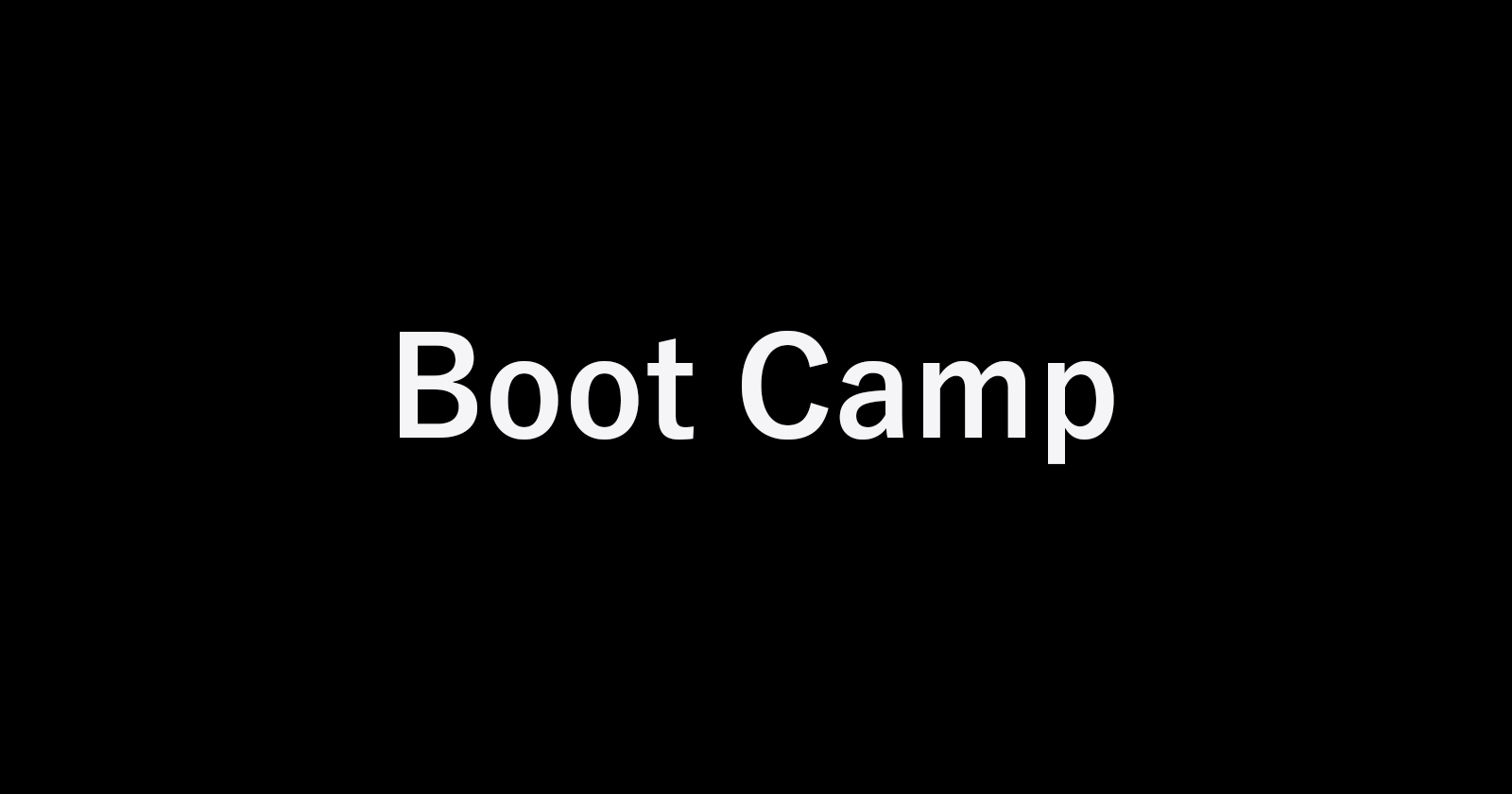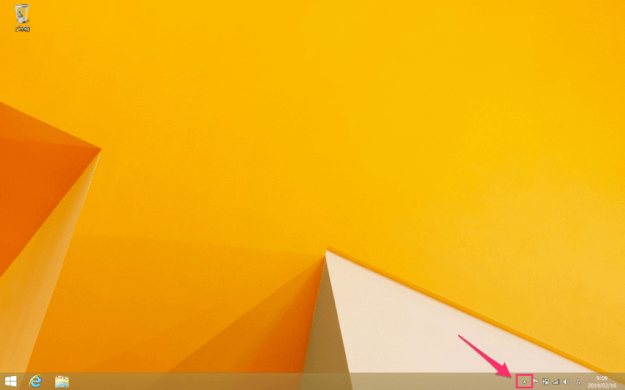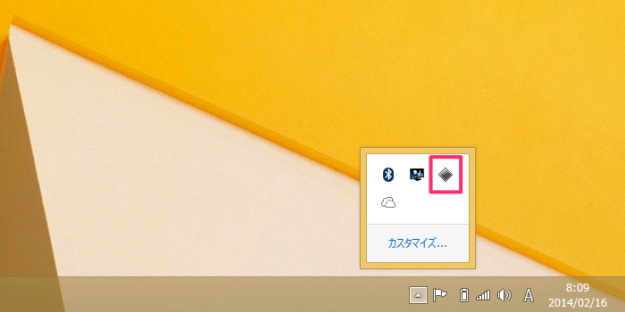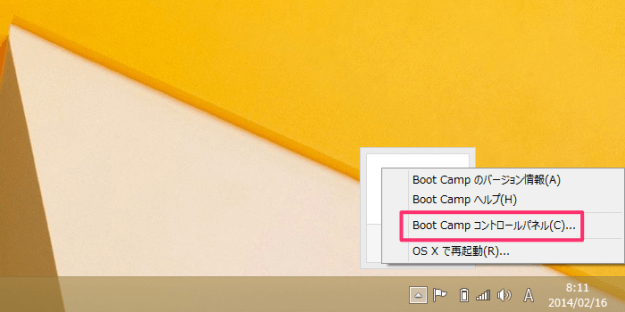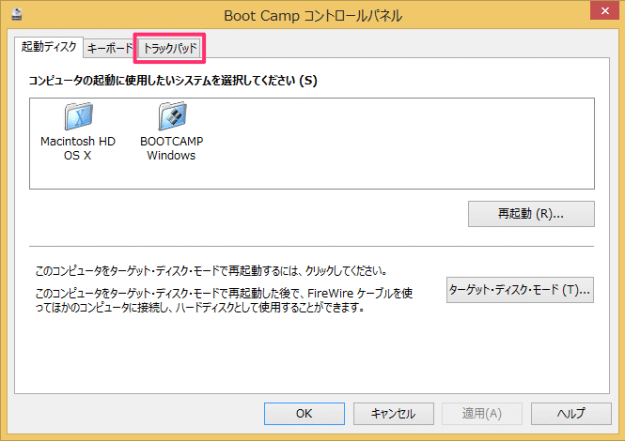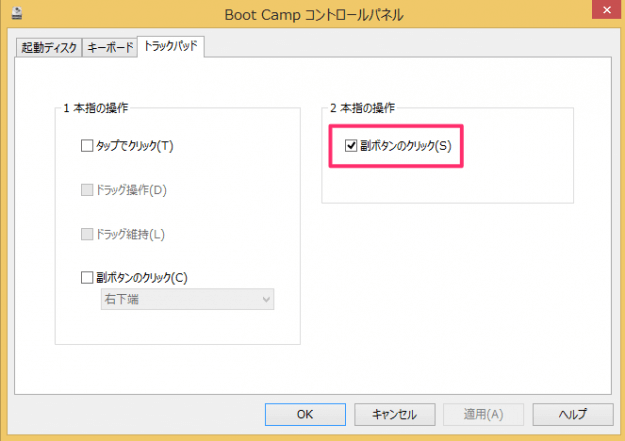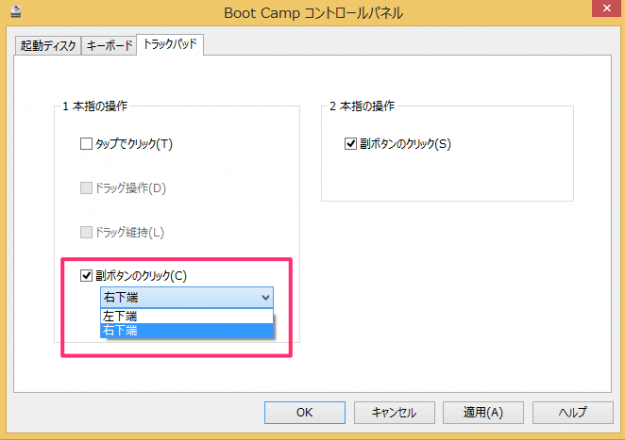MacのBootCamp上にインストールしたWindowsでトラックパッドの右クリックを設定する方法を紹介します。
デフォルトの設定では、「トラックパッドの2本指クリック」が右クリックに割り当てられています。Boot Campでは「1本指のクリック」も右クリックに割り当てられることができるので、ここではその設定方法を紹介します。
Boot Campを使ってMacにWindowsをインストールする方法や基本操作などの「Boot Campの使い方」はこちらを参考にしてください。
» Boot Camp の使い方
トラックパッドで右クリック
クリックするとシステムアイコンが表示されるので「◆」をクリックします。
クリックするとBoot Campメニューが表示されるので、その中から「Boot Camp コントロールパネル」をクリックします。
クリックすると「Boot Camp コントロールパネル」ウィンドウが表示されるので、上部タブメニュー「トラックパッド」をクリックします。
クリックするとトラックパッドの設定画面が表示されます。デフォルトの設定である「2本指の操作」で副ボタンのクリック(右クリック)ができるように設定されています。
また、「1本指の操作」に右クリックを設定することができます。
「1本指の操作」の「副ボタンをクリック」にチェックを入れ、「左下端」「右下端」を選択します。これでOKです。
お好みに応じて、トラックパッドでの右クリックを設定しましょう。